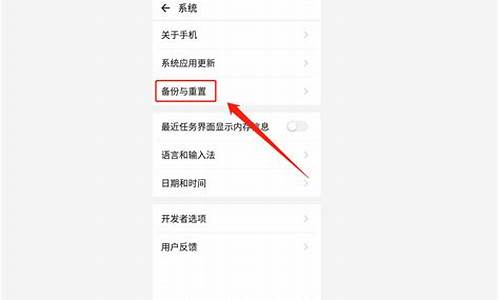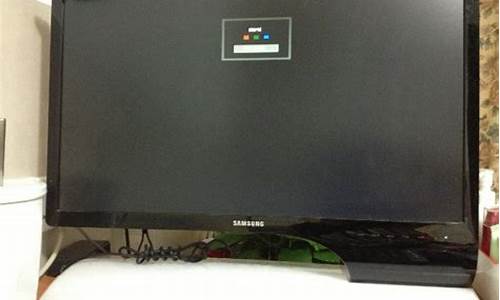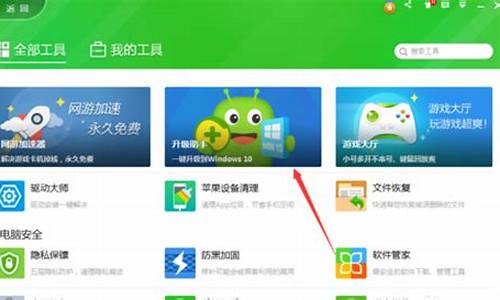您现在的位置是: 首页 > 电脑故障 电脑故障
怎么制作u盘启动盘来安装win7系统使用_如何制作u盘启动盘安装win7系统教程_3
ysladmin 2024-07-25 人已围观
简介怎么制作u盘启动盘来安装win7系统使用_如何制作u盘启动盘安装win7系统教程 在接下来的时间里,我将尽力回答大家关于怎么制作u盘启动盘来安装win7系统使用的问题
在接下来的时间里,我将尽力回答大家关于怎么制作u盘启动盘来安装win7系统使用的问题,希望我的解答能够给大家带来一些思考。关于怎么制作u盘启动盘来安装win7系统使用的话题,我们开始讲解吧。
1.怎么用u盘代替光盘装系统制作U盘系统盘安装系统方法
2.怎么用u盘做启动盘装win7|U盘启动盘安装win7系统步骤
3.u盘启动盘装win7步骤是什么|怎么用u盘启动盘安装win7系统

怎么用u盘代替光盘装系统制作U盘系统盘安装系统方法
怎么用U盘代替光盘安装系统?最开始都是用光盘给电脑装系统,不过现在已经很少见到光盘,取而代之的正是我们平时常用的U盘,U盘的功能非常强大,可以制作成跟光盘一样的系统盘,然后用来安装系统,下面小编跟大家介绍制作U盘系统盘代替光盘安装系统的方法。
安装须知:
1、如果当前系统不能启动,需要借助另一台可用电脑制作U盘启动盘
2、一般运行内存2G及以下装32位(x86)系统,内存4G及以上,装64位(x64)系统
相关安装方法:
软碟通u盘装系统教程
gpt全新安装win10系统教程
固态硬盘怎么装原版win7系统
U盘装系统不能放超过4G镜像的解决方法
一、准备工作
1、可用电脑一台,U盘一个
2、系统镜像下载:电脑公司ghostwin764位旗舰版映像文件V2018.07
3、4G及以上U盘:大白菜u盘制作教程
二、启动设置:怎么设置开机从U盘启动
三、U盘代替光盘安装系统步骤如下
1、制作U盘启动盘之后,将下载的系统iso文件直接复制到U盘的GHO目录下,iso镜像不用解压;
2、在电脑上插入U盘,重启后不停按F12或F11或Esc等快捷键打开启动菜单,选择U盘选项回车,比如GeneralUDisk5.00,不支持这些启动键的电脑查看第二点设置U盘启动方法;
3、从U盘启动进入到这个菜单,按数字2或通过方向键选择02选项回车,启动pe系统,如果无法进入则选择03旧版PE系统;
4、启动后进入到pe系统,如果你只需格式化C盘,直接执行第6步,如果要全盘重新分区,双击打开DG分区工具,右键点击硬盘,选择快速分区;
5、设置分区数目和分区的大小,一般C盘建议50G以上,如果是固态硬盘,勾选“对齐分区”扇区2048即可4k对齐,点击确定,执行硬盘分区过程;
6、完成分区之后,桌面上双击打开大白菜一键装机,GHOWIMISO映像路径选择系统iso镜像,此时工具会自动提取gho文件,点击下拉框,选择gho文件;
7、然后点击“还原分区”,选择系统安装位置,一般是C盘,pe下盘符可能不对应,如果不是显示C盘,可以根据“卷标”、磁盘大小选择,点击确定;
8、弹出这个提示框,勾选“完成后重启”和“引导修复”,点击是开始执行C盘格式化以及安装系统过程;
9、转到这个界面,执行系统安装部署到C盘的操作,这个过程需要5分钟左右;
10、操作完成后电脑会自动重启,此时拔出U盘,电脑会重新启动进入这个界面,继续进行驱动安装和系统配置过程,安装后自动执行系统激活操作;
11、安装系统过程需要5-10分钟左右,在启动进入全新系统桌面后,系统安装完成。
通过上面步骤操作之后,我们就完成了U盘代替光盘安装系统的过程,将U盘制作成启动盘之后,就可以通过上面步骤来安装系统。
怎么用u盘做启动盘装win7|U盘启动盘安装win7系统步骤
很多用户由于笔记本电脑具有携带方便、性价比高等优点,选择在学习或工作方面选择使用笔记本电脑。如果需要在笔记本电脑中装win7系统,不妨参考接下来小编和大家分享的笔记本电脑用u盘装win7系统教程步骤。
相关教程:
win7原版系统镜像怎么安装
笔记本怎么用光盘装win7系统
一、准备工作:
1、做好电脑重要文件的备份
2、4G大小的U盘,制作U盘PE启动盘
3、启动设置:怎么设置开机从U盘启动
4、系统镜像:笔记本win764位旗舰版下载
二、笔记本电脑装w7系统方法
1、首先把U盘做成启动盘,然后使用WinRAR等工具把笔记本电脑win7系统镜像中的gho文件放到U盘GHO目录;
2、在笔记本电脑上插入U盘,重启按F12/F7/ESC等启动热键,选择USB选项,回车进行设置;
3、启动到U盘主界面,选择02运行PE精简版;
4、在PE系统中运行一键装机工具,默认的设置无需修改,选择安装的盘符C盘,点击确定;
5、开始进行系统的还原过程,需等待一段时间;
6、还原完成后会重启,然后自动进行后续的安装操作;
7、最后安装完成,重启进入笔记本win7系统桌面。
以上便是有关笔记本电脑用u盘装win7系统教程步骤的主要介绍。
u盘启动盘装win7步骤是什么|怎么用u盘启动盘安装win7系统
u盘体积小容量大,主要是用来临时存储各种办公或学习资料,其实U盘还有一个非常实用的功能,那就是用U盘做启动盘,做成的启动盘可以给电脑装系统或维护系统,有了自己的启动盘,装系统就不用求人了,不过很多人还不懂怎么用U盘做启动盘装win7系统,这边小编就跟大家分享U盘启动盘安装win7系统步骤。
相关事项:
1、如果当前电脑没有系统或系统已经损坏,需要在另一台可用的电脑上做启动盘
2、如果电脑内存2G及以下选择32位x86系统,内存4G及以上,选择64位x64系统
相关教程:
怎么用软碟通u盘安装win7系统
怎么用u盘装非ghostwin7系统
一、准备工作
1、系统镜像下载:萝卜家园win7旗舰版
2、4G及以上U盘:怎么用u盘做启动盘
二、启动设置:怎么设置开机从U盘启动
三、用u盘做启动盘装win7步骤如下
1、根据上面的教程将U盘做成启动盘之后,将下载的win7系统iso文件直接复制到U盘的GHO目录下;
2、在需要安装win7系统的电脑上插入U盘,重启后不停按F12、F11、Esc等快捷键打开启动菜单,选择U盘选项回车,比如GeneralUDisk5.00,不支持这些启动键的电脑查看第二点设置U盘启动方法;
3、从U盘启动进入到这个菜单,按数字2或通过方向键选择02选项回车,启动pe系统,无法进入则选择03旧版PE系统;
4、进入到pe系统,如果是需要全盘重新分区,需备份所有数据,然后双击打开DG分区工具,右键点击硬盘,选择快速分区;
5、设置分区数目和分区的大小,一般C盘建议35G以上,如果是固态硬盘,勾选“对齐分区”即可4k对齐,点击确定,执行硬盘分区过程;
6、完成分区之后,打开大白菜一键装机,映像路径选择win7系统iso镜像,此时会自动提取gho文件,点击下拉框,选择win7.gho文件;
7、然后点击“还原分区”,选择win7系统要安装的位置,一般是C盘,如果不是显示C盘,可以根据“卷标”、磁盘大小选择,点击确定;
8、弹出这个提示框,勾选“完成后重启”和“引导修复”,点击是开始执行还原过程;
9、在这个界面执行win7系统还原到C盘的操作,这个过程需要5分钟左右;
10、操作完成后电脑会自动重启,此时拔出U盘,重启进入这个界面,继续进行win7系统安装和配置过程;
11、整个安装过程5-10分钟左右,不同电脑安装时间会有所差异,在启动进入全新win7系统桌面后,系统就装上了。
U盘启动盘安装win7系统步骤就为大家介绍到这边,如果你有U盘,就可以通过上面的方法将U盘做成启动盘,然后用U盘来装win7系统。
安装win7系统不再局限于光盘,现在更多的人选择通过U盘启动盘安装win7系统,U盘不仅携带方便,安装过程也简单,那么U盘启动盘装win7步骤是什么呢?小编跟大家分享怎么用U盘启动盘安装win7系统教程。
相关阅读:
大白菜安装原版win7教程
u盘安装win7原版镜像教程
一、所需工具
1、4G左右U盘:大白菜制作u盘启动盘教程
2、操作系统:雨林木风win7旗舰版64
3、启动设置:怎么设置开机从U盘启动
4、分区教程:大白菜u盘装系统分区教程
二、U盘启动盘安装win7系统步骤如下
1、将win7系统iso文件直接复制到U盘启动盘的GHO目录下;
2、在电脑上插入U盘,重启后按F12、F11、Esc等快捷键打开启动菜单,选择U盘项回车;
3、在U盘列表中选择02回车,启动pe系统;
4、双击打开大白菜一键装机,选择win7iso镜像,自动提取gho文件,点击下拉框,选择win7.gho文件;
5、然后选择安装win7位置,一般是C盘,或者根据“卷标”或磁盘大小选择,点击确定;
6、弹出提示框,勾选“完成后重启”,点击是;
7、转到这个界面,执行win7系统解压操作;
8、操作完成后,电脑将自动重启,此时拔出U盘启动盘,进入这个界面,开始安装win7系统过程;
9、最后启动进入win7桌面,安装就完成了。
U盘启动盘装win7详细步骤就为大家介绍到这边,还不懂怎么安装的朋友,可以学习下这个教程,希望对大家有帮助。
今天关于“怎么制作u盘启动盘来安装win7系统使用”的讨论就到这里了。希望通过今天的讲解,您能对这个主题有更深入的理解。如果您有任何问题或需要进一步的信息,请随时告诉我。我将竭诚为您服务。